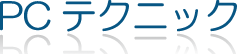インターネットエクスプローラー
インターネットをする際、自分のお気に入りサイトをインターネットエクスプローラーに登録しておくと便利です。
これはインターネットエクスプローラーの基本的な操作なので、しっかりと覚えてしまいましょう!
(1)インターネットエクスプローラーで、お気に入りに追加したいページを表示させます。
今回の例ではYahoo!JAPANの画面をお気に入りに登録します。
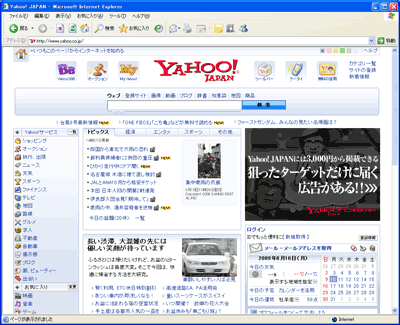
(2)画面上部のツールバーより「お気に入り」-「お気に入りに追加」をクリックします。
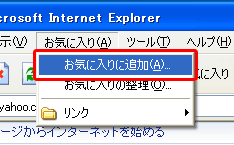
(3)お気に入りに追加した時のサイトの名前を指定して「OK」ボタンをクリックします。
名前の欄はWebサイトの名前が自動的に入力されますが、自分の分かりやすい名前に変更しても問題ありません。

再度、画面上部のツールバーより「お気に入り」をクリックするとYahoo!JAPANが登録されているのが分かります。
次回よりこのお気に入りからWebサイトへ行くことができます。
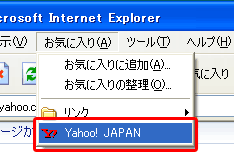
関連ページ
■インターネットエクスプローラーで最初に開くページの設定
■Webページを印刷する際に画像が表示されない時の対処法
■リンク先からWebページを表示させる際、新しいウィンドウで開く方法
■インターネットエクスプローラーでお気に入りを追加 (現在のページ)
インターネット上のWebページはリンクをクリックすることによって別のページを表示させることができます。
このリンクをたどって様々なWebサイトを見ることは「ネットサーフィン」と呼ばれています。
一般的にリンクをクリックすると、新しいページの表示はインターネットエクスプローラーの同じ画面上で表示が変わります。
※Webページの設定によって新しいウィンドウで表示されることもあります。
ネットサーフィンを続けていると、「さっき見ていたページはどこだっけ?」と「戻る」ボタンなどで過去にさかのぼって探さなければいけません。 ちょっとめんどくさいですよね。
あらかじめ後でじっくり確認しようと思っているWebページについては、そのWebページを表示したままにしておいて、別のウィンドウでネットサーフィンを続けられることができれば便利ではないでしょうか?
そんな時はWebページ上のリンクをクリックする際、そのリンクの上でマウスの右クリックから「新しいウィンドウで開く」をクリックします。
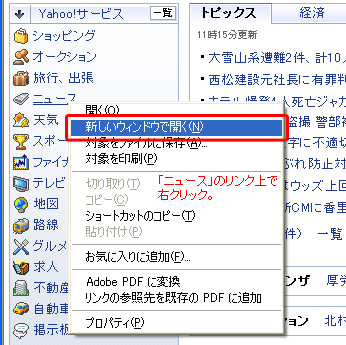
すると現在開いているWebページはそのままで、リンク先のページを新しいウィンドウで開くことができます。
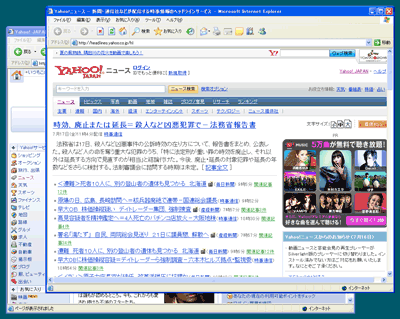
また、キーボードの「Shift」キーを押しながらリンクをクリックしても同様の操作を行えます。
ツイート
関連ページ
■インターネットエクスプローラーで最初に開くページの設定
■Webページを印刷する際に画像が表示されない時の対処法
■リンク先からWebページを表示させる際、新しいウィンドウで開く方法 (現在のページ)
■インターネットエクスプローラーでお気に入りを追加
インターネットをしていて、あるWebページの画面を印刷しようとする時、画像が表示されない場合があります。
例えばYahoo!JAPANのトップページは以下のような画面です。
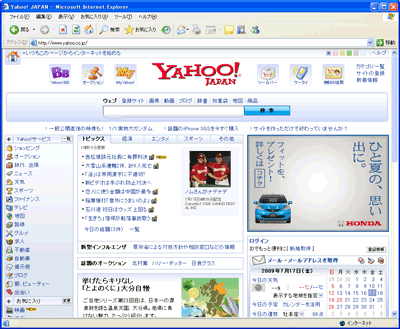
これを印刷プレビューしてみると...画像が表示されていない箇所があるのが分かると思います。
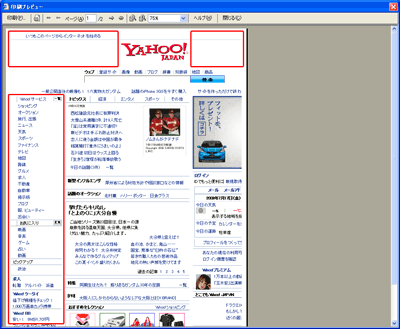
このような場合は以下の手順で表示させることができます。
(1)インターネットエクスプローラーの画面上部のツールバーより「ツール」-「インターネットオプション」をクリックします。
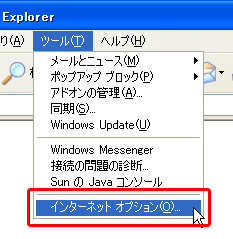
(2)インターネットオプション画面で「詳細設定」タブを表示させ、「背景の色とイメージを印刷する」にチェックをして「OK」ボタンをクリックします。
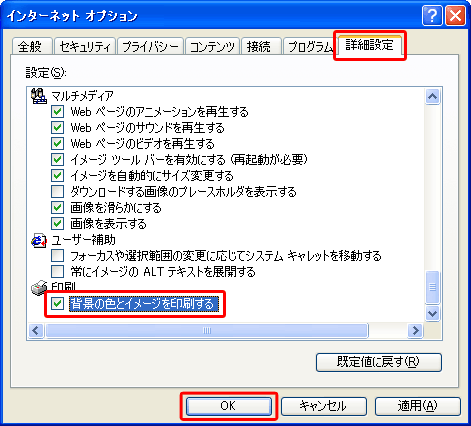
この状態で印刷プレビューを行うとちゃんと画像も表示されるので、このまま印刷すればOKです。
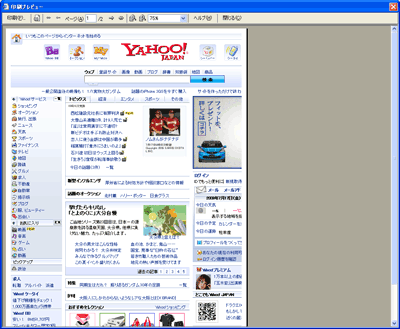
ツイート
関連ページ
■インターネットエクスプローラーで最初に開くページの設定
■Webページを印刷する際に画像が表示されない時の対処法 (現在のページ)
■リンク先からWebページを表示させる際、新しいウィンドウで開く方法
■インターネットエクスプローラーでお気に入りを追加
インターネットをする際は、インターネットエクスプローラーなどの
Webブラウザを起動させますが、最初に表示される画面はどんな画面でしょうか?
今回はインターネットエクスプローラーで最初に開くページの設定方法をご紹介します。
(1)インターネットエクスプローラーを起動して、最初に表示させたいページを開きます。
今回の例ではYahoo!JAPANの画面を最初に表示するページに設定します。
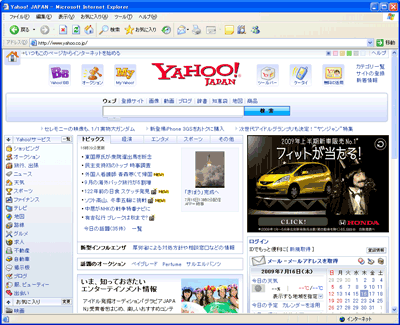
(2)画面上部のツールバーより「ツール」-「インターネットオプション」をクリックします。
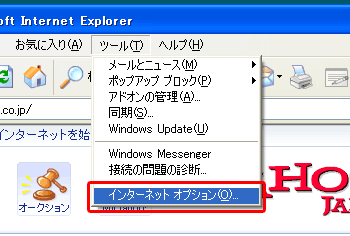
(3)インターネットオプション画面で「全般」タブになっていることを確認して、上段の「現在のページを使用」ボタンをクリックします。
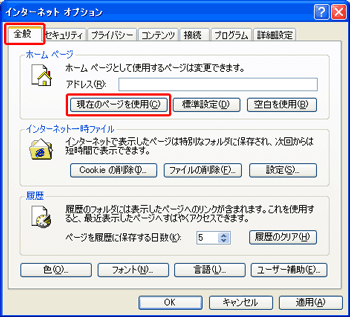
(4)「アドレス(R)」の欄に現在のページであるYahoo!JAPANのアドレス【http://www.yahoo.co.jp/】が自動的に入るので「OK」ボタンをクリックして完了です。
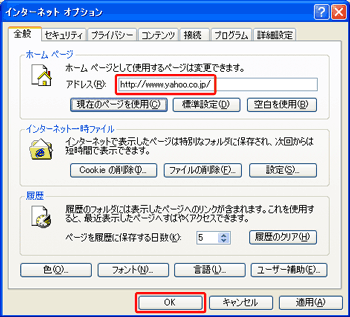
現在開いているページ以外のページを設定したい場合には、この「アドレス(R)」欄にURLを直接入力すればOKです。
一度インターネットエクスプローラーを閉じた後、再度起動をすると設定したページが最初に表示されます。
ツイート
関連ページ
■インターネットエクスプローラーで最初に開くページの設定 (現在のページ)
■Webページを印刷する際に画像が表示されない時の対処法
■リンク先からWebページを表示させる際、新しいウィンドウで開く方法
■インターネットエクスプローラーでお気に入りを追加